电脑C盘垃圾的积累不仅会占据大量的存储空间,还会导致电脑运行缓慢。定期清理C盘垃圾是保持电脑高效运行的必要步骤。本文将介绍一些简单实用的方法,帮助你有效清理电脑C盘垃圾,提高电脑性能。
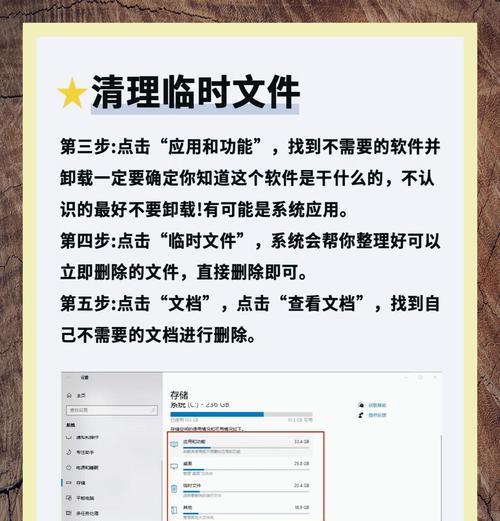
一:了解C盘垃圾
我们需要明确什么是C盘垃圾。C盘垃圾包括临时文件、回收站文件、浏览器缓存、无用的下载文件以及系统日志等。这些文件占据着宝贵的存储空间,清理它们可以为电脑带来更多可用空间。
二:清理临时文件
临时文件是计算机在运行过程中产生的一些临时数据,它们通常没有实际用途。打开“运行”框,输入"%temp%"命令,进入临时文件夹,并删除其中的所有文件。这样可以释放大量的存储空间。

三:清空回收站
回收站是操作系统中用于存放被删除文件的临时存储区域。经常清空回收站可以释放存储空间。右击回收站图标,选择“清空回收站”,确认删除即可。
四:清理浏览器缓存
浏览器缓存是网页浏览过程中临时存储的一些文件,如图片、网页脚本等。打开浏览器设置,找到“清除缓存”选项,并勾选相应的选项,点击“清除”按钮即可清理浏览器缓存。
五:删除无用的下载文件
在下载文件夹中,有很多我们已经不需要的文件,它们占据了大量的存储空间。打开下载文件夹,逐个检查文件,并删除不再需要的文件。
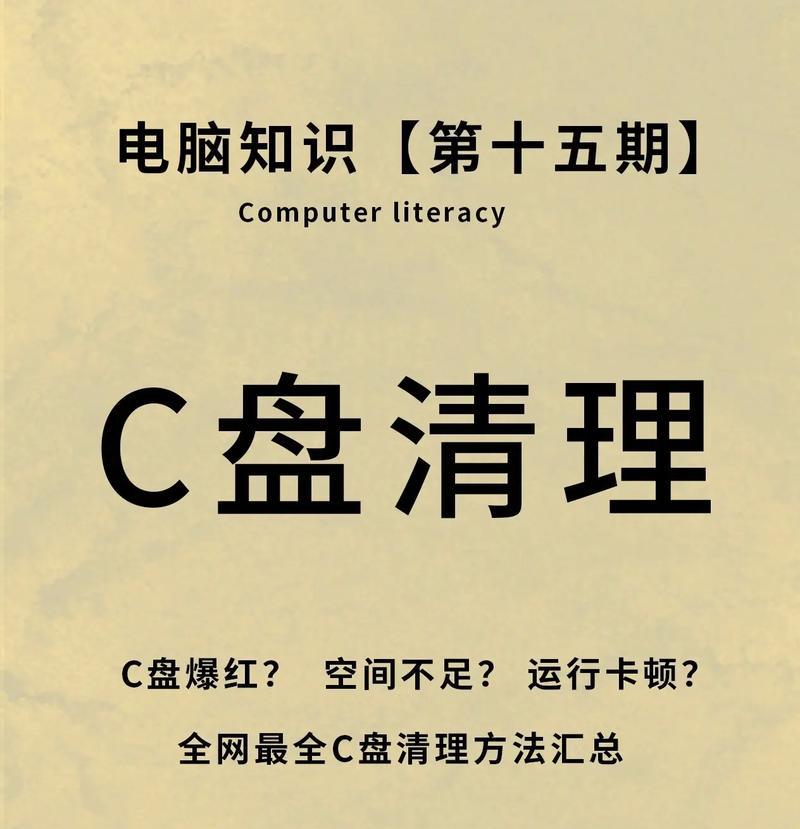
六:清理系统日志
系统日志是操作系统记录的一些重要信息,然而它们会占据较大的磁盘空间。通过运行事件查看器程序,找到系统日志并删除其中的旧日志,以释放存储空间。
七:卸载无用的软件
电脑上安装了许多软件,其中有些已经很久没有使用了。打开控制面板,选择“程序和功能”,找到不再需要的软件,并卸载它们,这样可以清理不必要的文件和注册表项。
八:清理系统文件
操作系统会产生大量的临时文件和错误报告等。通过运行磁盘清理工具,选择清理系统文件,可以删除这些不必要的文件,释放存储空间。
九:压缩C盘垃圾
有些文件可以通过压缩来减小其占据的空间。打开C盘属性,选择“压缩此驱动器来节省磁盘空间”,系统会自动压缩一些不常用的文件。
十:优化磁盘
磁盘优化工具可以帮助我们整理碎片化的文件,提高磁盘读写效率。打开磁盘优化工具,选择C盘,并进行优化操作。
十一:使用清理工具
市面上有很多优秀的电脑清理工具,如CCleaner、360清理大师等,它们可以自动扫描和清理电脑C盘垃圾,同时还能优化电脑性能。
十二:定期清理C盘垃圾
为了保持电脑的高效运行,我们需要定期清理C盘垃圾。可以每月或每季度设定一个清理的时间,将它纳入日常维护的计划中。
十三:备份重要数据
在清理C盘垃圾之前,一定要确保重要的数据已经备份到其他存储设备。清理过程中有时会误删文件,备份可以避免数据的丢失。
十四:警惕误删系统文件
在清理过程中,一定要小心不要误删系统文件。如果不确定某个文件是否可以删除,最好不要轻易删除,以免造成系统故障。
十五:
通过本文介绍的方法,你可以轻松有效地清理电脑C盘垃圾,提高电脑性能和存储空间利用率。定期清理C盘垃圾是维护电脑健康的重要步骤,相信这些方法能帮助你轻松应对C盘垃圾问题。







